타임 라인 작업
에 Modo타임 라인의 주요 기능은 애니메이션의 시간을 제어하는 것입니다. 일반적으로 기본 3D 뷰포트 아래에 나타나는 타임 라인은 개별 프레임을 나타내는 선이있는 눈금자처럼 보입니다.
현재 시간 및 키 프레임
타임 라인의 번호가 매겨진 영역 내에서 흰색 선을 왼쪽이나 오른쪽으로 드래그하여 현재 시간 위치를 흰색 선과 프레임 번호로 표시 할 수 있습니다.

노트 : 애니메이션에는 현재 시간이 하나 뿐이며 하나의 뷰포트에서 수정하면 모든 뷰포트에서 시간이 변경되어 혼동되지 않습니다.
시간이 지남에 따라 항목에 애니메이션을 적용하려면 특정 시점 (키 프레임)에서 특정 값만 설정 한 다음 다른 시점으로 이동하여 새 키 프레임을 설정하면됩니다. Modo 중간 값을 부드럽게 보간합니다.
여러 가지 방법으로 키 프레임을 설정할 수 있습니다. 내 Properties 뷰포트각 항목 속성 보여줍니다 ![]() 클릭하면 키 프레임을 설정할 수 있습니다. 설정되면 점이 빨간색으로 표시되어 키 프레임이 있음을 나타냅니다. 타임 라인에서 키 프레이밍 버튼을 클릭하여 키 프레임을 설정할 수도 있습니다. 당신은 또한 선택할 수 있습니다 Animate > Auto Key 가지고 Modo 속성을 수정할 때마다 자동으로 키를 설정하십시오. 또한 맨 오른쪽 열을 클릭하여 키 프레임을 설정할 수 있습니다 채널 뷰포트 또는 채널에서 하나 이상의 채널을 선택하여 Channels 뷰포트와 S 키. 키 프레임 위치는 다양한 키를 연결하는 녹색 선으로 표시된 보간 간격과 함께 타임 라인에서 흰색 점으로 표시됩니다.
클릭하면 키 프레임을 설정할 수 있습니다. 설정되면 점이 빨간색으로 표시되어 키 프레임이 있음을 나타냅니다. 타임 라인에서 키 프레이밍 버튼을 클릭하여 키 프레임을 설정할 수도 있습니다. 당신은 또한 선택할 수 있습니다 Animate > Auto Key 가지고 Modo 속성을 수정할 때마다 자동으로 키를 설정하십시오. 또한 맨 오른쪽 열을 클릭하여 키 프레임을 설정할 수 있습니다 채널 뷰포트 또는 채널에서 하나 이상의 채널을 선택하여 Channels 뷰포트와 S 키. 키 프레임 위치는 다양한 키를 연결하는 녹색 선으로 표시된 보간 간격과 함께 타임 라인에서 흰색 점으로 표시됩니다.
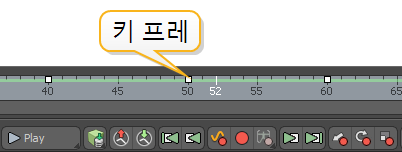
프레임 범위
타임 라인 자체는 지정된 시간 길이를 나타내며 이는 프레임 수를 프레임 속도로 나눈 결과입니다. 기본적으로, Modo 기본 프레임 속도 인 초당 24 프레임 (FPS)으로 120 개의 프레임을 표시하여 5 초의 시간을 표시합니다 (120/24 = 5).
더 길거나 짧은 시퀀스의 경우 길이를 여러 가지 방법으로 조정할 수 있습니다. 12 초 시퀀스에는 288 프레임 (12 sx 24fps = 288 프레임)이 필요합니다. 장면의 프레임 범위는 총 시퀀스의 길이를 나타냅니다. 에 다른 시퀀스 길이를 표시 할 수 있습니다 장면 아이템의 속성 패널 로 Scene Range 또는 타임 라인에서 설정 지정할 수있는 대화 상자 Scene Start 과 End.
Modo 현재 프레임 범위를 사용하여 장면 길이의 일부를 나타냅니다. 전체 시퀀스를 미리 볼 필요없이 특정 간격에 집중하도록 현재 프레임 범위를 조정할 수 있습니다. 타임 라인 바로 아래에있는 회색 막대에는 현재 프레임 범위를 나타내는 두 개의 핸들이 있습니다. 해당 핸들 중 하나를 드래그하면 현재 프레임 범위가 조정됩니다.

시간 맞춤
현재 타임 라인 범위를 다음에 속하는 애니메이션 범위에 맞출 수 있습니다.
• 선택된 채널 또는 항목,
• 현재 행동
• 장면의 모든 항목.
이것을하기 위해:
| 1. | 채널 또는 항목을 선택하거나 필요한 조치를 현재로 설정하십시오. |
노트 : 동작 작업에 대한 자세한 내용은 다음을 참조하십시오. 액터, 액션 및 포즈 만들기.
| 2. | 타임 라인, 마커 행 또는 트랙 뷰 (도프 시트). |
노트 : 트랙 뷰를 표시하려면 타임 라인의 상단을 위쪽으로 끕니다.
| 3. | 눌러 A 키. |
타임 라인 범위는 기본 프레임 범위에서 선택한 채널 또는 항목의 프레임 범위로 업데이트됩니다. 현재 범위를 장면에있는 모든 항목의 애니메이션 범위로 설정하려면 Shift+A.
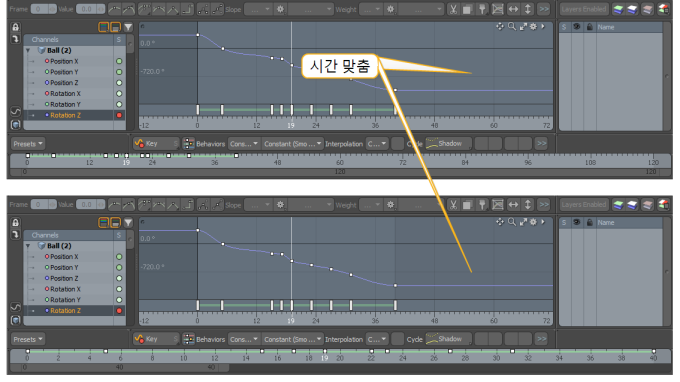
| 4. | 전체 장면 범위로 돌아가려면 타임 라인에서 슬라이더를 두 번 클릭하십시오. |

선택된 채널이나 항목이없는 경우 타임 라인은 현재 액션의 애니메이션 범위에 맞게 조정됩니다. 액션이 없으면 타임 라인은 장면의 모든 항목에서 찾은 애니메이션 범위에 맞습니다.
현재 타임 라인 범위를 현재 액션의 애니메이션 범위에 맞추려면 다음을 수행 할 수도 있습니다.
| 1. | 왼쪽 패널에서 애니메이션 도구 모음을 엽니 다. |
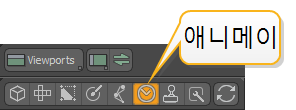
| 2. | 아래에 Actions필요한 조치를 선택하십시오. |
| 3. | 사용 Auto Fit. |
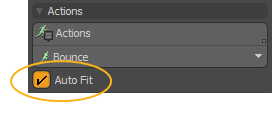
타임 라인은 현재 선택된 액션의 프레임 범위에 맞게 조정됩니다.
타임 라인 도구
타임 라인에는 바로 아래에 도구 모음이 있습니다.
|
|
를 엽니 다 오디오 대화. 애니메이션에서 오디오를 사용하는 방법에 대한 자세한 내용은 애니메이션 인터페이스 이야기. |
|
|
를 엽니 다 그래프 편집기. |
|
|
자동 키 동작을 설정하기위한 대화 상자를 엽니 다. 사용 설정하면 Modo 현재 선택된 시간에 항목을 수정 (위치, 회전 또는 배율) 할 수있는 키 프레임을 생성합니다. 키 프레임을 수동으로 설정하는 데 시간을 절약 할 수 있지만 실수로 항목을 수정하고 이전 값을 덮어 쓸 수 있으므로주의해서 사용하십시오. • All -항목에 대한 모든 변경 사항에 대한 키 프레임을 설정합니다. 이 설정으로 Modo 원하지 않는 곳에 키 프레임을 추가 할 수 있습니다. • Animated -기존 키 프레임 값이있는 채널에 대해서만 키 프레임을 설정합니다. 예를 들어 항목 채널의 위치 채널에 대해서만 키 프레임을 설정하고 시간 슬라이더를 이동하고 위치와 회전을 변경하면, Modo 새 위치 키 프레임 만 설정합니다. 자동 키잉을 적용하려면 채널의 키를 명시 적으로 설정해야합니다. • Off -자동 키 프레이밍 기능을 끕니다. |
|
|
현재 시간 위치를 현재 프레임 범위의 첫 번째 프레임으로 설정합니다 (키보드 단축키 : Shift+Up Arrow). |
|
|
현재 시간 위치를 한 프레임 뒤로 이동합니다 (키보드 단축키 : Shift+Left Arrow). |
|
|
현재 시간 위치를 표시합니다. 값을 입력하여 현재 시간을 수동으로 지정할 수 있습니다. |
|
|
현재 시간 위치를 한 프레임 앞으로 이동합니다 (키보드 단축키 : Shift+Right Arrow). |
|
|
현재 시간 위치를 현재 프레임 범위의 마지막 프레임으로 설정합니다 (키보드 단축키 : Shift+Down Arrow). |
|
|
현재 프레임 범위를 기반으로 애니메이션 시퀀스를 앞으로 재생합니다 (키보드 단축키 : /). 이 버튼을 마우스 오른쪽 버튼으로 클릭하면 추가 옵션이 표시됩니다. •
•
|
|
|
재생하는 동안 시퀀스 재생을 중지합니다. 이 버튼은 Play 버튼 (키보드 단축키 : /). |
|
|
타임 라인을 통해 한 번에 한 프레임 씩 재생하여 디 포머 및 메시 작업으로 인한 메시로 캐시를 채 웁니다. 마우스 오른쪽 버튼을 클릭하여 Cache Deformers at Current Time 선택권. 노트 : 에서 캐싱을 활성화 할 수 있습니다 Animation Settings. 설정을 열려면 Settings 타임 라인 또는 메뉴 표시 줄에서 Animate > Settings. |
|
|
프레임을 제거하고 다음 키 프레임을 모두 한 프레임 뒤로 이동합니다 (키보드 단축키 : , [반점]). |
|
|
프레임을 추가하고 다음의 모든 키 프레임을 한 프레임 앞으로 이동합니다 (키보드 단축키 : . [기간]). |
|
|
현재 시간 위치를 현재 선택된 항목의 첫 번째 키 프레임으로 설정합니다. 여러 항목의 경우 Modo 처음 선택한 항목의 시간을 사용합니다. (키보드 단축키: Ctrl+Up) |
|
|
현재 시간 위치를 현재 키 프레임에 가장 가까운 이전 키 프레임으로 이동합니다 (키보드 단축키 : Ctrl+Left Arrow). |
|
|
현재 선택된 모든 채널에 키 프레임을 할당합니다. |
|
|
현재 선택된 항목에 속하는 모든 애니메이션 채널에 키 프레임을 할당합니다. |
|
|
액터의 항목과 모든 채널 멤버에 속하는 모든 애니메이션 채널에 키 프레임을 할당합니다. 이 버튼을 마우스 오른쪽 버튼으로 클릭하면 추가 옵션이 표시됩니다.
|
|
|
현재 시간 위치를 현재 시간과 가장 가까운 다음 키 프레임으로 이동합니다 (키보드 단축키 : Ctrl+Right Arrow). |
|
|
현재 시간 위치를 현재 선택된 항목의 마지막 키 프레임으로 설정합니다. 여러 항목의 경우 Modo 첫 번째로 선택된 항목을 사용합니다 (키보드 단축키 : Ctrl+Down). |
|
|
선택한 항목의 위치 채널에 대한 키 프레임을 설정합니다. |
|
|
선택한 항목의 회전 채널 키 프레임을 설정합니다. |
|
|
선택한 항목의 스케일 채널에 대한 키 프레임을 설정합니다. |
|
|
선택한 항목의 피벗 위치에 대한 키 프레임을 설정합니다 (키보드 단축키 : Ctrl). |
|
|
현재 월드 포지션 값을 로컬 아이템에 할당합니다. (키보드 단축키: Shift). * |
|
|
현재 세계 회전 값을 로컬 항목에 할당합니다. (키보드 단축키: Shift) * |
|
|
월드 스케일 변환 값을 로컬 항목에 할당합니다. (키보드 단축키: Shift) * * 이것들은 구동 아이템의 위치를 유지하고 구속 조건이나 수정자를 제거 할 때 유용합니다. |
|
|
현재 시간이 변경된 후 또는 변경 사항을 수동으로 적용한 후 채널에 적용된 모든 변경 사항을 폐기합니다. |
|
|
현재 시간이 변경된 후 또는 변경 사항을 수동으로 적용한 경우 채널에 적용된 모든 변경 사항을 적용합니다. |
|
|
현재 시간에 시뮬레이션을 재생합니다. |
|
|
장면의 길이에 걸쳐 시뮬레이션을 재생합니다. |
|
|
시뮬레이션으로 구동되는 채널을 계산하고 결과를 캐시합니다. |
|
|
를 엽니 다 Settings 대화 상자의 옵션과 비슷한 옵션이있는 대화 상자 장면 아이템 속성. |
타임 라인 설정
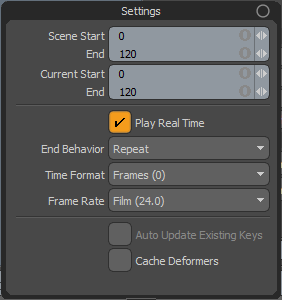
Scene Start/End: 시작 및 끝 프레임 번호에서 시퀀스 길이를 설정합니다.
Current Start/End: 시작 및 끝 프레임에서 현재 길이를 설정합니다. 애니메이션을 만들 때 미세 조정을 위해 장면의 단일 영역에 집중할 수 있습니다. 현재 범위를 조정하면 나머지 장면을 일시적으로 자르고 한 섹션에 집중할 수 있습니다. 타임 라인을 두 번 클릭하여 현재 범위를 전체 장면 범위로 재설정하십시오.
Play Real Time: 활성화되면 장면을 OpenGL 를 사용하여 뷰포트 Frame Rate 최선을 다해 설정하십시오. (필요한 경우 프레임을 건너 뛸 수 있습니다.) 비활성화하면, Modo 가장 빠른 속도로 시퀀스의 모든 프레임을 재생합니다. (장면의 복잡성에 따라 지정된 프레임 속도보다 느리거나 빠를 수 있습니다.)
End Behavior: 재생이 재생 범위의 끝에 도달하면 어떻게되는지 결정합니다.
• Hold -재생 범위의 끝에서 애니메이션을 중지합니다.
• Repeat -기본 설정은 재생을 무기한 반복합니다.
• Wrap -현재 시간이 초기 시간과 일치 할 때까지 재생을 반복 한 다음 정지합니다.
Time Format: 개별 프레임 번호를 표시 할 때 사용할 표준을 지정합니다.
• Frames -표준 번호 매기기 형식을 사용하여 프레임을 일련 번호로 나타냅니다.
• Seconds -프레임을 사용하여 시간의 흐름으로 프레임을 나타냅니다 0.0s 체재.
• SMPTE -속기 방법으로 프레임을 지정합니다 00:00:00:00 시간 : 분 : 초 : 프레임을 나타냅니다.
• Film Code -피트를 사용하여 선형 측정 (애니메이션이 촬영 된 경우 필름 길이)으로 프레임을 지정합니다. 0.0 + 0 체재.
Frame Rate: 표준 정의로 프레임 속도를 지정합니다. Film (24), PAL (25) , NTSC (29.97). 속도는 초당 페이즈 (fps)이며, 이는 1 초에 순차적으로 재생되는 정지 이미지의 수입니다.
Auto Update Existing Keys: 활성화되면 기존 키를 자동으로 업데이트합니다. 이 경우에만 사용할 수 있습니다 Auto Key 사용 중지됨 (Off). 일반적으로 Auto Key 이 꺼져 있으면 수동으로 입력하지 않은 한 현재 시간이 변경되면 편집 한 내용이 모두 삭제됩니다. 이 옵션을 사용하면 Modo 기존 키 프레임을 자동으로 업데이트하고 (변경된 경우) 수동으로 키 프레임을 지정할 필요가 없습니다. Modo 현재 시간이 변경 될 때 여전히 키가없는 변경 사항을 버립니다.
Cache Deformers: 디 포머 캐싱을 활성화 / 비활성화합니다. 사용 설정하면 Modo 디 포머 및 메시 작업의 결과 메시를 각 프레임의 메모리에 캐시합니다. 결과적으로 복잡한 디 포머에서도 프레임 재생 및 스테핑이 매우 빨라집니다.
타임 라인 오른쪽 클릭 메뉴
타임 라인 자체를 마우스 오른쪽 단추로 클릭하면 관련 명령이 포함 된 메뉴가 열립니다.
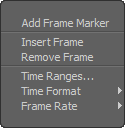
Add Frame Marker: 타임 라인 위의 타임 마커 영역에 프레임 마커를 추가합니다. 보다 Time Markers 자세한 내용은.
Insert Frame: 현재 시간 위치에서 선택한 모든 항목에 대해 단일 추가 프레임을 삽입합니다. Modo 후속 키 프레임을 추가 된 프레임의 위치에서 멀어지게합니다. 선택한 요소의 키 프레임 위치를 조정할 때 유용합니다.
Remove Frame: 현재 시간 위치에서 선택한 모든 항목에 대한 단일 프레임을 제거합니다. Modo 후속 키 프레임을 제거 된 프레임의 위치로 이동합니다. (키 프레임은 삭제되지 않습니다.) 선택한 요소의 키 프레임 위치를 조정할 때 유용합니다.
Time Ranges: 장면 범위 또는 현재 범위를 숫자로 정의 할 수있는 대화 상자를 엽니 다.
Time Format: 타임 라인의 표시 형식을 지정합니다. (자세한 내용은 시간 형식.)
Frame Rate: 재생 프레임 속도를 지정합니다. (자세한 내용은 프레임 속도 .)
주요 시간
키 시간은 키 프레임을 만드는 시간을 나타냅니다. 약간 Modo 시간 입력을받는 기능도 사용합니다 (예 : Insert Frame 과 Remove Frame 명령). 기본적으로 키 시간은 현재 시간과 같습니다. 타임 라인에서 마커를 클릭하거나 드래그하면 현재 시간과 주요 시간을 모두 설정합니다.
가운데 버튼을 누른 상태에서 마우스 가운데 버튼을 클릭하거나 드래그하면 현재 시간과 독립적으로 키 시간을 설정할 수 있습니다. 이렇게하면 Modo 타임 라인에 녹색 마커가 표시됩니다. 눌러 S 선택한 채널을 키 프레임하여 Modo 현재 시간에서 값을 읽지 만 키 시간에 키 프레임을 만듭니다. 따라서 장면에서 항목 변환 값을 특정 시점에서 다른 시점으로 복사하거나 루핑 애니메이션을 만들 때 끝 프레임이 첫 번째 프레임과 일치해야하는 경우가 쉬워집니다.
당신은 사용할 수 있습니다 Insert Frame 과 Remove Frame 명령 시간 (쉼표 및 마침표 바로 가기 키와 함께)을 사용하여 애니메이션 시간을 조정합니다. 애니메이션을 재생할 때 키 시간은 변경되지 않으며 재생 중에 타임 라인을 마우스 가운데 버튼으로 클릭하여 설정할 수 있습니다. 키 사이에 키 시간 마커를 배치하여 키 시간 마커를 Insert Frame 과 Remove Frame 3D 뷰포트에서 결과를 보는 동안 바로 가기.
키 프레이밍 단축키
Modo 애니메이션보기에서 타임 라인으로 작업하는 동안 키 프레임을 설정하는 데 도움이되는 여러 키보드 단축키를 제공합니다. 전체 항목 또는 다양한 변형 요소 또는 선택한 채널에서 키 프레임을 빠르게 설정할 수 있습니다. 사용할 때 Key Selected Items 명령, Modo 하나 이상의 키 프레임이 이미 포함 된 항목의 모든 채널에 키를 만듭니다. Modo 해당 항목의 다른 채널을 키하지 않습니다.
Shift-Y = 키 변환
Shift+E = 키 회전
Shift + W = 키 위치
Shift + R = 키 스케일
S = 키 선택 채널
Shift + S = 주요 항목
이 두 단축키는 현재 시간 이후의 키 프레임을 앞뒤로 빠르게 슬라이드합니다. 애니메이션의 일부를 빠르게 리 타이밍하는 데 유용합니다.
, (쉼표) = 시간 오프셋 전달
. (기간) = 뒤로 시간 오프셋
팁: 이 애니메이션 키보드 단축키는 항목 모드 키맵의 일부입니다. 언제 Modo 구성 요소 선택 모드 (예 : 꼭짓점, 모서리 또는 다각형)에있는 경우 이러한 키 중 다수는 중요한 모델링 작업을 수행합니다. 이것 때문에, Modo 두 프로세스 모두에 효율적인 워크 플로우를 제공합니다.
타임 마커

타임 라인 바로 위에 Modo 특정 위치를 불러 내거나 서열의 특정 영역을 나타 내기 위해 마커를 추가 할 수있는 영역을 제공합니다. 특수 유형의 마커가있는 시퀀스에 대한 정보 또는 알림을 표시하기 위해 태그를 추가 할 수도 있습니다. 기본적으로 타임 마커는 애니메이션 레이아웃에서만 볼 수 있습니다. 타임 라인을 표시하는 다른 레이아웃에서는 Modo 3D 뷰포트 공간을 최대화하기 위해 숨 깁니다. 타임 라인 영역의 위쪽 가장자리를 위로 드래그하면 타임 마커가 표시됩니다.
마커 추가
타임 마커를 마우스 오른쪽 버튼으로 클릭하여 가장 가까운 전체 프레임 위치에 새 마커를 추가하여 타임 라인의 어느 곳에 나 마커를 추가 할 수 있습니다. 를 눌러 현재 시간 마커 위치에 마커를 추가 할 수도 있습니다 M 타임 라인 자체에 입력 포커스가있는 경우 키보드 또는 타임 라인 영역을 마우스 오른쪽 버튼으로 클릭하고 Add Frame Marker. Modo 마커를 추가하기 전에 선택한 항목에 따라 장면의 항목에 시간 마커를 연결합니다.
• 로케이터 유형 항목 (예 : 메쉬, 카메라 또는 조명 항목)을 선택한 경우, Modo 마커를 부착합니다.
• 활성 액터와 액션이 있지만 아이템을 선택하지 않은 경우, Modo 마커를 동작에 첨부합니다.
• 활성 액터가 있지만 활성 액션 또는 선택한 항목이없는 경우, Modo 마커를 액터에 부착합니다.
• 활성 액터, 액션 또는 선택한 항목이없는 경우 Modo 마커를 장면에 마커에 추가합니다.
장면의 일부가 아닌 경우 관련 요소를 선택할 때만 마커가 나타납니다. 장면 마커가 항상 나타납니다. 타임 마커의 왼쪽 열에는 어떤 유형의 항목을 나타내는 아이콘이 표시됩니다 Modo 장면 마커 용 클래퍼 보드, 로케이터 항목 마커 용 큐브, 액터 마커 용 대괄호 안에 서있는 액터 및 액션 마커 용 실행중인 액터에 새 마커를 추가합니다.
![]()
대상 마커를 선택하고 타임 마커의 빈 영역을 마우스 오른쪽 버튼으로 클릭하고 관련 명령을 선택하여 특정 항목에 타임 마커를 추가 할 수도 있습니다. Add to Scene, Add to Current Actor , Add to Active Action 또는 Add to Selected Items.
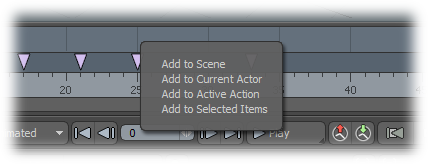
마커 선택 및 편집
타임 마커를 만든 후 타임 마커를 새로운 위치로 드래그하여 타임 마커를 이동할 수 있습니다. 를 눌러 여러 마커를 선택하고 이동할 수 있습니다 Shift 추가 마커를 선택한 다음 새 위치로 드래그합니다. (여러 마커를 드래그하여 전체 범위를 선택할 수도 있습니다.) 타임 마커에서 열린 영역을 클릭하면 선택이 지워집니다. 마커를 마우스 오른쪽 버튼으로 클릭하여 마커 위치를 지정하고 타임 마커에서 마커 모양을 사용자 지정할 수 있습니다.
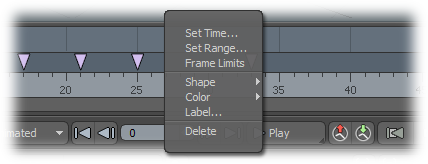
Set Time:를 엽니 다 Time Marker Time 대상 마커의 새 시간 위치를 정의 할 수있는 대화 상자가 표시됩니다. (여러 개의 마커를 선택한 경우 Modo 지정된 모든 것으로 이동 Time 값.)

Time: 타임 라인에서 마커가 이동되는 위치를 정의하거나 다음과 같은 경우 오프셋 양을 정의합니다. Relative 사용 가능.
Snap to Frames: 모든 프레임 마커를 가장 가까운 전체 프레임 위치로 이동합니다.
Mode: 무엇을 결정 Time 가치와 관련이 있습니다.
• Start Time-마커 위치 또는 범위 마커의 시작 위치를 정의합니다.
• End Time-범위 마커의 끝 위치를 정의합니다.
• Shift-마커의 현재 위치에서 오프셋 양을 정의합니다. (이동은 양수 또는 음수 일 수 있습니다.)
Relative: 활성화되면 마커를 Time 현재 위치에 상대적인 값. 비활성화하면 마커가 타임 라인을 따라 절대 시간 위치로 이동합니다.
Set Range:를 엽니 다 Time Marker Time 대화 상자 Set Time 옵션)이지만 대화 상자의 기본값은 End Time 모드 Relative 가능.
Frame Limits: 활성화되면 화살표로 제한이있는 범위 마커를 식별합니다. (마커에 라벨이 있으면 Modo 그래픽을 그리지 않습니다.) Modo 범위 마커를 제한으로 사용하는 명령이 있습니다.
• Frame Next/Previous-프레임을 단계별로 이동할 때 제한이있는 범위 마커는 단계를 마커 범위로 제한합니다. 단계별로 이동하면 스테핑은 방향에 따라 범위의 시작 또는 끝으로 되돌아갑니다. 롤링 포즈에 유용 할 수 있습니다.
• Animation Playback-애니메이션 재생은 한계가있는 범위 마커를 찾고 마커 범위 내에서만 재생합니다. 재생이 처음 시작될 때 현재 시간이 마커 범위 내에있는 경우에만 적용됩니다. 마커 범위 밖에서 재생을 시작하면 애니메이션이 정상적으로 재생됩니다.
• GL Preview-GL 미리보기 생성시 Modo 현재 시간이 기록이 시작될 때 마커의 범위 내에있는 경우 할당 된 한계가있는 범위 마커를 사용합니다. 현재 시간이 마커 범위를 벗어나면 Modo 현재의 일반적인 장면 범위를 사용합니다.
Shape: 지정된 마커 또는 마커 선택에 할당 할 수있는 몇 가지 기본 모양 유형을 제공합니다. 여기에는 다음이 포함됩니다. Default (아래로 삼각형), Square, Diamond , Bar.
![]()
Color: 사용 가능한 표준 색상 목록에서 마커 (또는 마커)를 색상으로 구분하는 데 사용합니다. 색상 막대 범위 마커를 사용할 수도 있습니다.
Label: 마커에 짧은 텍스트 문자열을 할당 할 수있는 대화 상자를 엽니 다. 이 텍스트 문자열은 마커의 툴팁으로 표시됩니다. 만약 Show Label 이 활성화되면 텍스트가 마커 자체 위에 나타납니다.

Delete: 타임 라인에서 선택한 마커를 모두 제거합니다.
레인지 마커
범위 마커는 시간이 관련된 시간 마커입니다. 범위 마커를 만들려면 시간 마커를 추가 한 다음 마우스 오른쪽 버튼으로 끕니다. Modo 마커를 범위 마커로 변경하고 드래그하는 거리에서 길이를 결정합니다. 마우스 왼쪽 버튼으로 드래그하여 범위 마커의 시작 시간을 편집하고 마우스 오른쪽 버튼으로 드래그하여 종료 시간을 편집 할 수 있습니다. 단일 범위 마커를 편집 할 때 마우스 왼쪽 버튼을 사용하여 마커의 시작 또는 끝 근처로 드래그하여 시작 또는 종료 시간을 변경하십시오. 당신이 누르면 Shift 키를 드래그하면 전체 마커가 이동합니다. 시간 마커를 범위 마커 범위로 이동하면 시간 마커가 범위 마커 위에 표시됩니다. 마우스 오른쪽 버튼으로 클릭하고 범위 마커를 선택하여 범위 마커의 종료 시간을 조정할 수 있습니다 Set Range. 에 대한 설명을 참조하십시오 Time Marker Time 이전에 설명한 대화 상자.
특수 마커
간격 차트 도구는 고유 한 마커를 할당합니다. 참조 간격 차트 자세한 정보는 주제를 참조하십시오.

뷰포트 설정
에서 Timeline Viewport Settings 메뉴, 타임 라인 표시를 조정하여 필요에 따라 사용자 지정할 수 있습니다. 이 메뉴를 보려면 타임 라인의 오른쪽 상단에있는 삼각형 아이콘을 클릭하십시오.
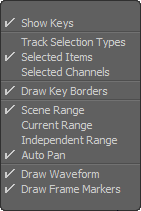
Show Keys: 타임 라인 자체에서 키 프레임 마커를 표시하거나 숨 깁니다.
Track Selection Types: 활성화하면 애니메이션 항목 또는 애니메이션 채널의 키 프레임이 적절하게 표시됩니다.
Selected Items: 활성화하면 애니메이션이 적용된 항목을 선택할 때만 타임 라인 키 프레임이 표시됩니다.
Selected Channels: 활성화하면 애니메이션이있는 채널을 선택할 때만 타임 라인 키 프레임이 표시됩니다.
Draw Key Borders: 타임 라인에서 키 프레임 아이콘 주위에 검은 색 윤곽선을 표시하거나 숨 깁니다.
다음 설정은 트랙 뷰 타임 라인을 위로 확장하면 애니메이션 타이밍을 쉽게 조정할 수있는 추가 키 프레임 핸들이 표시됩니다.
Scene Range: 활성화하면 트랙 뷰에 장면 항목으로 정의 된 전체 프레임 범위가 표시됩니다.
Current Range: 활성화되면 트랙보기에 장면 항목에 정의 된 현재 범위 만 표시됩니다.
Independent Range: 활성화 된 경우 트랙보기는 타임 라인과 독립적 인 프레임 범위를 표시 할 수 있습니다.
Auto Pan: 활성화되면 Modo 제한된 범위보기로 작업 할 때 현재 시간 마커가 타임 라인의 중앙에 유지되도록 타임 라인을 자동으로 이동합니다.
Draw Waveform: 타임 라인의 배경에 표시된 파형을 표시하거나 숨 깁니다.
Draw Frame Markers: 타임 라인 위의 프레임 마커 영역을 표시하거나 숨 깁니다.
도움이되지 않은 죄송합니다
왜 도움이되지 않습니까? (해당되는 모든 것을 체크하세요)
의견을 보내 주셔서 감사합니다.
찾고있는 것을 찾을 수 없거나 워크 플로에 대한 질문이있는 경우 시도해보십시오 파운드리 지원.
학습 내용을 개선 할 수있는 방법에 대한 의견이 있으시면 아래 버튼을 사용하여 설명서 팀에 이메일을 보내십시오.
의견을 보내 주셔서 감사합니다.
